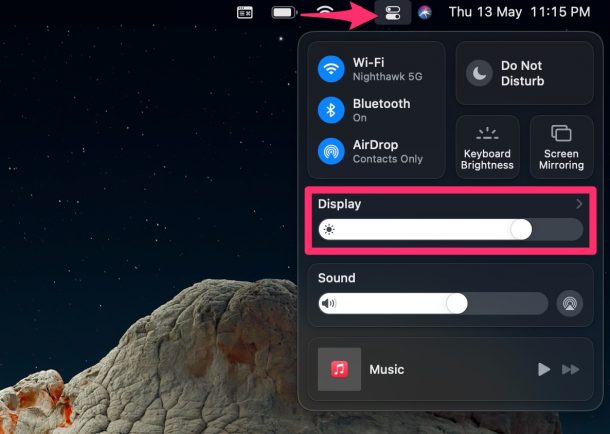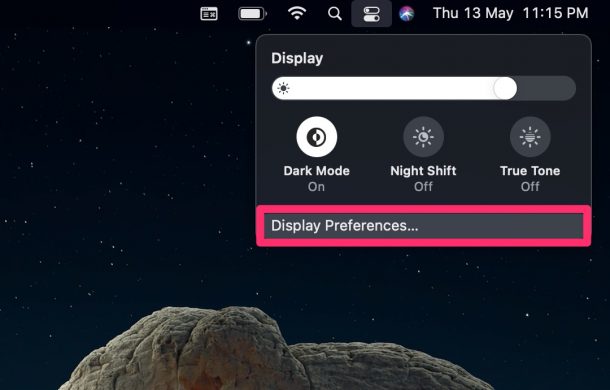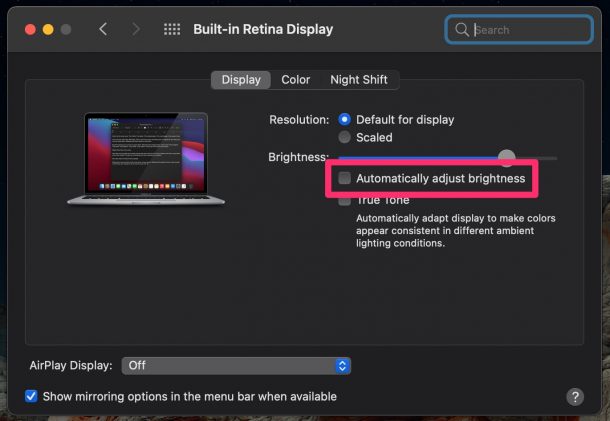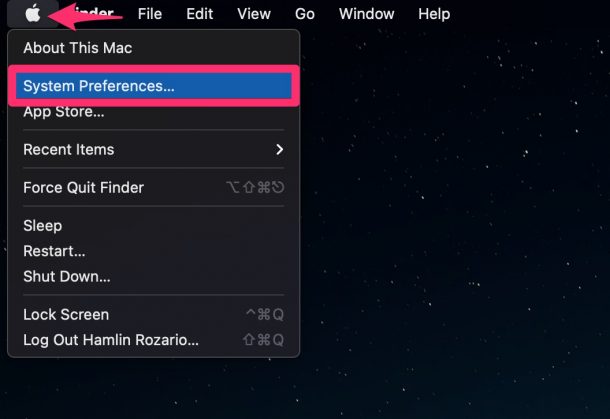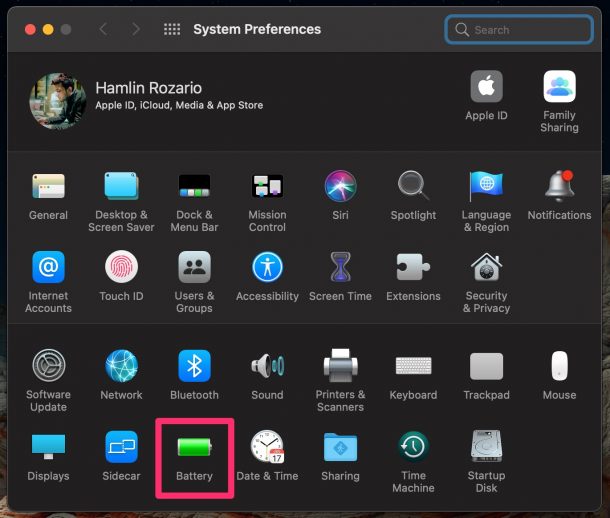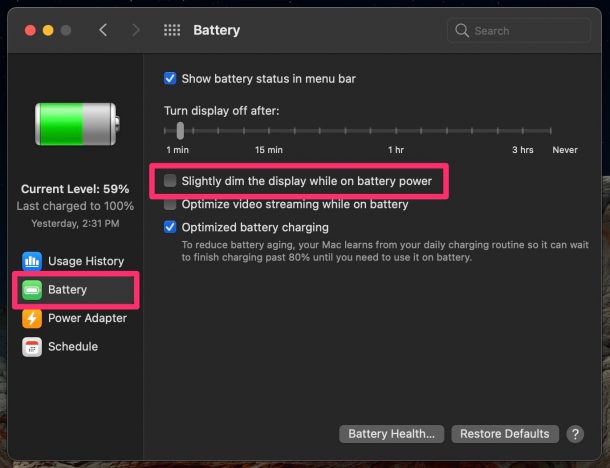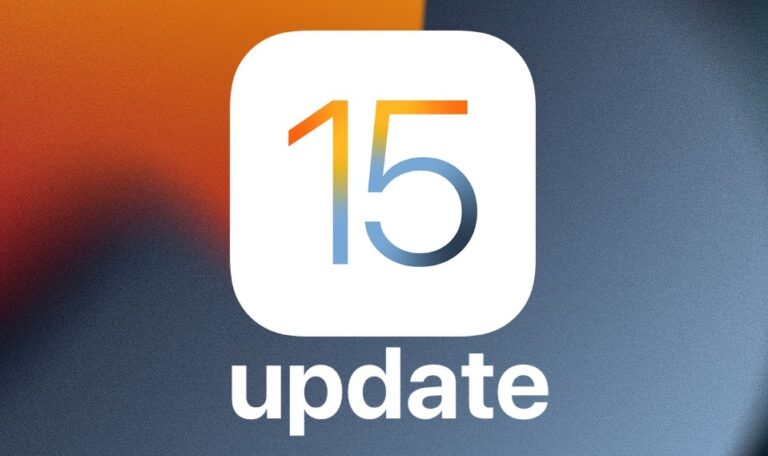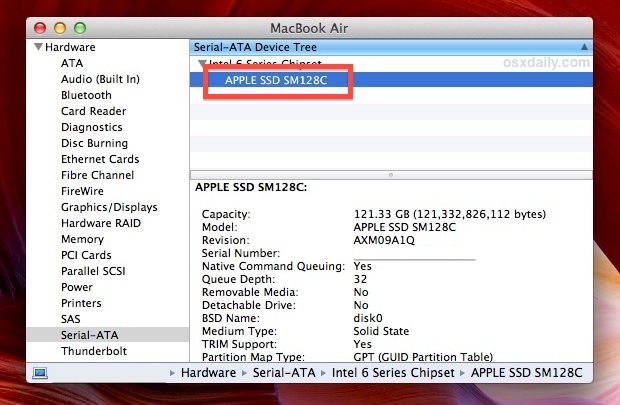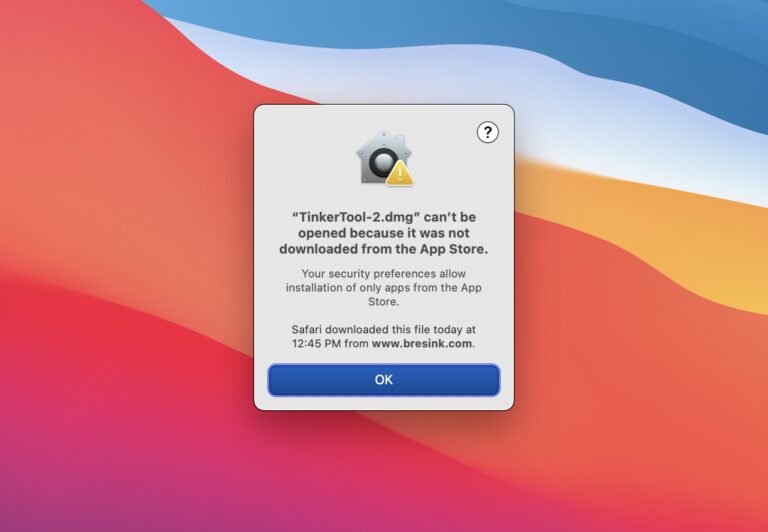MacBook автоматически снижает яркость при работе от батареи? Вот как это исправить

Ваш MacBook Pro или MacBook Air автоматически снижает яркость дисплея, когда он работает от батареи? Это может происходить по разным причинам, но это то, что вы не можете исправить. Если вы хотите, чтобы ноутбук Mac перестал регулировать яркость дисплея самостоятельно, читайте дальше.
Большинство из нас знакомо с тем, насколько энергоэффективны MacBook, когда они отключены от сети. Новый MacBook Air M1 обещает до 15 часов беспроводного просмотра веб-страниц, тогда как M1 MacBook Pro поднял его на ступеньку выше и обеспечивает 17 часов. Это серьезные цифры, не заблуждайтесь. Но такая эффективность достигается за счет ограничения ряда различных факторов, и один из способов продлить срок службы батареи – снизить яркость дисплея. Сказав это, если вы действительно хотите поддерживать более высокую яркость экрана при работе от батареи, вы можете это сделать. Прочтите, как мы расскажем, как устранить и исправить автоматическое затемнение экрана на ноутбуках с macOS.
Устранение неполадок на ноутбуке Mac с понижением яркости экрана при работе от батареи
Программы для Windows, мобильные приложения, игры - ВСЁ БЕСПЛАТНО, в нашем закрытом телеграмм канале - Подписывайтесь:)
Все, что вам нужно сделать, это убедиться, что две ключевые функции в macOS, которые автоматически влияют на яркость, отключены. Вот как это сделать:
1. Убедитесь, что на MacBook Pro / Air включена автоматическая регулировка яркости.
Это одна из самых основных вещей, которую многие новые пользователи Mac склонны упускать из виду. Автоматическая яркость – это функция, которая включена на ваших компьютерах Mac по умолчанию. Включение этой функции автоматически уменьшает или увеличивает яркость экрана в зависимости от окружающего освещения, даже если ваш MacBook подключен к источнику питания. Чтобы отключить его, выполните следующие действия:
- Щелкните значок «Центр управления» в строке меню, а затем щелкните карту «Показать», как показано на снимке экрана ниже.

- Это даст вам возможность включить или отключить определенные функции отображения. Здесь нажмите «Display Preferences», чтобы продолжить.

- Вы увидите новое окно на вашем экране. Здесь убедитесь, что параметр «Автоматически регулировать яркость» снят.

Вот и все. Если этот параметр уже не отмечен, вы можете попробовать следующий шаг по устранению неполадок.
2. Отрегулируйте настройки аккумулятора на MacBook Pro / Air.
Несмотря на отключение автоматической яркости, если ваш экран все еще тускнеет, когда вы отключены от сети, это, вероятно, из-за настроек батареи по умолчанию, установленных в macOS. Вот что вам нужно сделать:
- Щелкните меню Apple, а затем выберите «Системные настройки» в раскрывающемся меню.

- На панели «Системные настройки» нажмите «Батарея» в нижнем ряду.

- Здесь перейдите в раздел «Батарея» на левой панели. Теперь вы найдете настройку «Слегка затемнить дисплей при питании от батареи». Если это отмечено, вы нашли виновника. Просто снимите флажок, и все готово.

Проблема с затемнением экрана должна быть решена сейчас. Какой параметр повлиял на яркость вашего дисплея?
После изменения этих настроек необходимо иметь в виду, что вы больше не сможете получить максимальное номинальное время автономной работы, которое рекламирует Apple. Поскольку ваш MacBook теперь работает с более высокой яркостью, когда он работает от батареи, он просто не сможет прослужить так долго. На самом деле вы можете ожидать снижения производительности аккумулятора, но насколько это будет значимо, зависит от того, какую яркость вы установили на своем ноутбуке Mac.
Предполагая, что вы отключили функцию автоматического затемнения экрана, вам нужно вручную настроить яркость дисплея. Если вы находитесь в помещении, обычно можно установить более низкую настройку яркости, тогда как если вы используете ноутбук на улице на солнце, вам, как правило, потребуется очень яркая настройка дисплея.
Эти функции экономии заряда батареи и автоматического затемнения экрана существуют на ноутбуках Mac в течение долгого времени, но с последними версиями macOS Apple изменила расположение некоторых настроек или изменила метку самих настроек. Однако, если вы используете более старую версию системного программного обеспечения или старое оборудование Mac, вы все равно можете внести эти изменения.
Вы мешали вашему Mac автоматически понижать яркость или затемнять экран, когда он отключен от сети и работает от батареи? Какая из двух настроек дисплея, которые мы здесь обсуждали, влияла на яркость вашего экрана? Есть ли у вас другой подход к решению этой ситуации? Поделитесь с нами своим опытом, отзывами и мнениями в разделе комментариев ниже.
Программы для Windows, мобильные приложения, игры - ВСЁ БЕСПЛАТНО, в нашем закрытом телеграмм канале - Подписывайтесь:)